Paano ayusin ang talas ng monitor
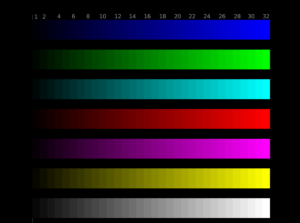 Ang sharpness ng monitor ay isang mahalagang parameter ng pangkalahatang larawan, na nakakaapekto sa kalusugan ng mata at sa kalidad ng huling larawan. Ang mga modernong monitor, sa mga laptop o personal na computer, ay nag-aalok ng iba't ibang mga pagkakaiba-iba ng configuration (mga opsyon) para sa parameter na ito, na nagbibigay-daan sa bawat user na i-configure ang parameter na ito ayon sa kanilang mga personal na kagustuhan, o depende sa gawain sa kamay. Sa anumang kaso, ang pagkakaiba-iba ng mga setting ay nagpapalawak ng mga posibilidad ng paggamit ng isang karaniwang screen at mahalagang i-configure ito nang tama! Paano maayos na ayusin ang talas ng monitor? Pag-usapan natin ito nang mas detalyado!
Ang sharpness ng monitor ay isang mahalagang parameter ng pangkalahatang larawan, na nakakaapekto sa kalusugan ng mata at sa kalidad ng huling larawan. Ang mga modernong monitor, sa mga laptop o personal na computer, ay nag-aalok ng iba't ibang mga pagkakaiba-iba ng configuration (mga opsyon) para sa parameter na ito, na nagbibigay-daan sa bawat user na i-configure ang parameter na ito ayon sa kanilang mga personal na kagustuhan, o depende sa gawain sa kamay. Sa anumang kaso, ang pagkakaiba-iba ng mga setting ay nagpapalawak ng mga posibilidad ng paggamit ng isang karaniwang screen at mahalagang i-configure ito nang tama! Paano maayos na ayusin ang talas ng monitor? Pag-usapan natin ito nang mas detalyado!
Ang nilalaman ng artikulo
Pag-optimize ng imahe
Ang panloob na pag-optimize ng imahe ay nakakatulong na mapabuti ang sharpness, nang hindi gumagamit ng mga karagdagang mekanikal na trick. Karaniwang nauunawaan ang pag-optimize bilang setting:
- Liwanag. Maaaring itago ng liwanag ang natural na blur at nagbibigay-daan sa iyong tumuon sa mga pangkalahatang plano. Gayundin, ang karampatang (tama) na pag-optimize ng liwanag ay maaaring magbigay-diin sa positibong epekto ng contrast at color rendition.
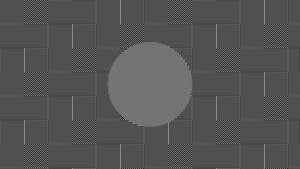 Contrast. Maaaring matumbasan ng contrast ang ilang "tulisan at pagkalabo" sa larawan sa pamamagitan ng pagpapaliwanag o pagpapadilim sa mga transition sa pagitan ng mga bagay sa larawan. Ang epektong ito ay batay sa isang natural na phenomenon na karaniwang tinatawag na "reflection" - ang kakayahan ng light rays (na yumuko sa paligid ng mga bagay) na nakakalat sa hangin.Ang pagtaas o pagbaba ng contrast ay maaaring "ma-optimize" ang imahe at gawin itong mas malinaw at mas kasiya-siya sa mata.
Contrast. Maaaring matumbasan ng contrast ang ilang "tulisan at pagkalabo" sa larawan sa pamamagitan ng pagpapaliwanag o pagpapadilim sa mga transition sa pagitan ng mga bagay sa larawan. Ang epektong ito ay batay sa isang natural na phenomenon na karaniwang tinatawag na "reflection" - ang kakayahan ng light rays (na yumuko sa paligid ng mga bagay) na nakakalat sa hangin.Ang pagtaas o pagbaba ng contrast ay maaaring "ma-optimize" ang imahe at gawin itong mas malinaw at mas kasiya-siya sa mata.- Paghahatid ng kulay. Ang pag-render ng kulay ay isa sa pinakamahalagang parameter ng pag-optimize. Sa tulong nito, maaari mong "mababad" ang panloob na bahagi ng mga bagay sa frame at biswal na bawasan ang paglipat sa pagitan ng mga ito, na maaaring mapataas ang kalinawan ng larawan.
Ang mga modernong monitor ay maaaring may iba pang mga setting na makakatulong sa pangkalahatang pag-optimize. Gamit ang mga ito, maaari mong bawasan ang "pilay" sa iyong mga mata, at pagbutihin din ang imahe, nang hindi gumagamit ng mga pamamaraan ng software. Kapag nagtatrabaho sa kanila, inirerekumenda na mahigpit na sundin ang mga patakaran mula sa tagagawa. Tutulungan ka ng rekomendasyong ito na makamit ang mabilis na pag-setup at magiging pinakamainam para sa anumang uri ng user at monitor.
Paano ayusin ang sharpness sa isang computer monitor?
Matapos maisagawa ang pag-optimize, maaari mong simulan ang pag-setup mismo sa pamamagitan ng operating system. Tingnan natin ang halimbawa ng isang operating system Windows — ang algorithm ng mga aksyon ay ang mga sumusunod:
- Magsimula.
- Control Panel.
- Screen.
- Ang talas.
MAHALAGA. Maaaring mag-iba ang pamamaraan depende sa bersyon ng operating system. Windows. Ito ay dahil sa mataas na dalas ng mga pag-update, gayunpaman, maaari mong palaging suriin ang impormasyon sa pag-setup sa opisyal na website Microsoft o sa Internet.
Magbubukas ang isang window ng konteksto sa harap ng user na may kakayahang baguhin ang sharpness. Sa pamamagitan lamang ng pagbabago ng posisyon ng slider, maaari mong baguhin ang mga katangian ng larawan.
Tatlong karaniwang mga mode ang magagamit para sa user na pumili mula sa, na may kakayahang higit pang ayusin ang sharpness - ito ang mga halaga:
- 0;
- 50;
- 100.
Ang pagkakaroon ng napiling pinakamainam na halaga, i-activate ang tab na "advanced na mga setting", maaari mong gawin ang mga nais na pagbabago, na ginagawang mas malinaw o malabo ang larawan. Pagkatapos nito, kailangan mong i-save ang mga pagbabagong ginawa at ang monitor ay handa nang gamitin.
Ang pangkalahatang pag-reboot ng system ay hindi magiging mali, na magbibigay-daan sa system na gumawa ng ilang panloob na pagbabago sa mga graphics at mga algorithm ng pagbuo ng imahe.






